Reihe von Querträgern#
Querträger sind 3D-Elemente, die entlang einer Achse zwischen und an den Placements platziert werden. Lage und Anzahl der platzierten Elemente werden gemäß der ausgewählten Placements sowie der Layoutregel für die Verteilung bestimmt. Es können Familien mit 1, 2 oder 3 adaptiven Punkten verwendet werden.
Bemerkung
Wenn Sie eine Familie mit mehreren adaptiven Punkten auswählen, dann ist es wichtig die Lokale Station für die Berechnung von Variablen und für die Position der Formgriffe richtig einzustellen.
Erzeugen#
Sie können eine Reihe von Querträgern entlang der ausgewählten Achse gemäß des angegebenen Layout erstellen. Die Geometrie der Elemente wird durch die Familie sowie die Parameter definiert.
Klicken Sie in die Registerkarte (SOFiSTiK Bridge)
 Feld (Erzeugen)
Feld (Erzeugen) 
 (Querträger) drop-down
(Querträger) drop-down 
 (Erzeugen)
(Erzeugen)Achse wählen.
Der Dialog SOFiSTiK: Querträger wird angezeigt.
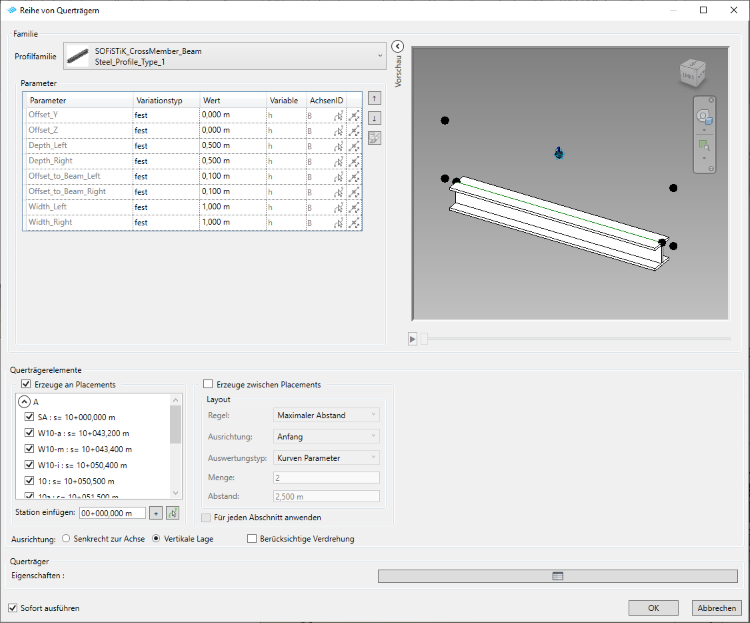
Wählen Sie eine Revit Familie aus, ändern Sie die Einstellungen und bestätigen Sie mit „OK“.
Familie#
Profilfamilie - Wählen Sie eine Profilfamilie aus, um sie entlang der Achse zu platzieren.
Familienparameter - Sie können dem Parameter einen konstanten Wert, eine Variable zuweisen, oder eine Verknüpfung zu einer beliebigen Achse erstellen. Die Parameter werden mit den richtigen Wert entsprechend der gewählten Variablen entlang einer Achse verwendet.
Spezial-Variablen
theta [xy] - gibt den Wert eines Winkels zwischen der Sehne eines Elements (gemessen zwischen dem ersten und letzten adaptiven Punkt) und der Tangente der Achse an der gegebenen Station für die xy-Ebene (‚horizontal‘) an.
theta [xz] - … für xz-Ebene (‚vertikal‘)
phi [xy] - gibt den Wert eines Winkels zwischen Sehnen (gemessen zwischen dem ersten und letzten adaptiven Punkt) von zwei aufeinanderfolgenden Elementen in der xy-Ebene (‚horizontal‘) an.
phi [xz] - gibt den Wert eines Winkels zwischen Sehnen (gemessen zwischen dem ersten und letzten adaptiven Punkt) von zwei aufeinanderfolgenden Elementen in der xz-Ebene (‚vertikal‘) an.
Formgriffe - Sie können die Formgriffe einer Familie mit einer Achse oder Sekundärachse verknüpfen. Der zugewiesene Punkt folgt der gewählten Kurve entlang der Achse in der Querschnittsebene und beeinflusst die Profilgeometrie.
Lokale Station - Definiert die relative oder absolute Station der Achse für die Auswertung von Variablen oder die Position von Formgriffpunkten. Der Bereich der lokalen Station wird zwischen dem ersten und dem letzten adaptiven Punkt in der adaptiven Familie definiert, also zwischen Punkt 1 und 2 oder Punkt 1 und 3. Sie können die Position auf der Achse mithilfe eines relativen Stationswertes zwischen 0,00 und 1,00 oder mithilfe eins absoluten Stationswertes festlegen. Bei beiden Optionen können Sie den Wert jeweils vom Anfang oder vom Ende des Bereichs messen.
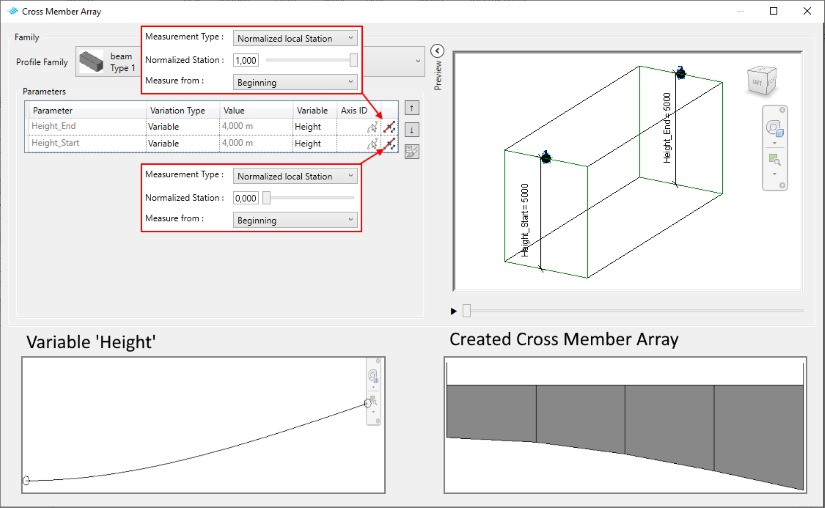
Bemerkung
Formgriffe müssen einen Namen besitzen, damit sie in der Tabelle angezeigt werden.
Querträgerelemente#
Erzeuge an Placements - Wählen Sie Placements aus, um Elemente an deren Positionen zu erstellen
Erzeuge zwischen Placements - Wenn diese Option aktiviert ist, werden Elemente zwischen den ausgewählten Placements gemäß der ausgewählten Layoutregel erstellt
Ausrichtung: Senkrecht zur Achse oder Vertikale Lage - Legen Sie die Ausrichtung der zu platzierenden Elemente fest
Berücksichtige Verdrehung - Wenn diese Option aktiviert ist, werden die Elemente entsprechend der Drehung der Placements gedreht
Für jeden Abschnitt anwenden - Die Layoutregel wird für jeden Abschnitt zwischen zwei ausgewählten Placements angewendet
Auswertungstyp:#
Kurven Parameter - Die Abstände der Layout-Regel werden entsprechend der Stationierung einer Achse berechnet
Sehnenlänge - Der Abstand der Layout-Regel wird nach der geraden Verbindungslänge zwischen zwei Punkten auf der Achse berechnet
Projizierte Sehnenlänge - Der Abstand der Layout-Regel wird nach der geraden Verbindungslänge zweier auf die horizontale Fläche projizierten Punkte berechnet
Querträger#
Eigenschaften - Sie können Eigenschaften der Querträgers (z. B. Achsname, Placement am Anfang/Ende, Material) Ihren gemeinsam genutzten Parametern zuweisen.
Sofort ausführen - wenn deaktiviert, werden die Querträgerkomponenten (oder deren Änderungen) gespeichert, aber die Komponenten werden nicht sofort nach dem Bestätigen der Definition erzeugt (oder aktualisiert). Die Querträgerkomponenten werden nach Auffrischen der Achse oder durch Auswahl des entsprechenden Befehls im Infra-Browser erzeugt.
Ändern#
Editiert eine zuvor erzeugte Reihe von Querträgern. Sie können alle Änderungen im Querträger-Dialog einfach anwenden und Ihr Tragwerk aktualisieren.
Klicken Sie in die Registerkarte (SOFiSTiK Bridge)
 Feld (Erzeugen)
Feld (Erzeugen) 
 Querträger drop-down
Querträger drop-down 
 (Ändern)
(Ändern)Wählen Sie einen Querträger aus.
Der Dialog SOFiSTiK: Reihe von Querträgern wird mit den zuvor eingegebenen Daten angezeigt.
Passen Sie die Parameterwerte und andere Einstellungenan. Danach bestätigen Sie mit „OK“.
Die Reihe von Querträger werden gemäß der aktuellen Einstellungen aktualisiert.
Duplizieren#
Dupliziert den ausgewählten Querträger. Eigenschaften wie Familientyp, Stationierung usw. können angepasst werden, bevor der neue Querträger erzeugt wird.
Klicken Sie in die Registerkarte SOFiSTiK Bridge
 Feld Erzeugen
Feld Erzeugen 
 (Querträger) drop-down
(Querträger) drop-down 
 (Duplizieren)
(Duplizieren)Wählen Sie einen Querträger aus.
Der Dialog SOFiSTiK: Reihe von Querträgern wird mit den zuvor eingegebenen Daten angezeigt.
Passen Sie die Parameterwerte und andere Einstellungenan. Danach bestätigen Sie mit „OK“.
Entkoppeln#
Entkoppelt eine Reihe Querträger von der Achse. Die Elemente verlieren ihre Abhängigkeit zur Achse. Änderungen an der Achse haben keinen Einfluss mehr auf die Querträger.
Klicken Sie in die Registerkarte (SOFiSTiK Bridge)
 Feld (Erzeugen)
Feld (Erzeugen) 
 (Querträger) drop-down
(Querträger) drop-down 
 (Entkoppeln)
(Entkoppeln)Wählen Sie einen Querträger aus.
Die Reihe von Querträgern ist von seiner Achse entkoppelt.
Parameter übertragen#
Sie können ein oder mehrere Querträger-Reihen mit den Parametern einer anderen Querträger-Reihe derselben Familie anpassen.
Klicken Sie in die Registerkarte (SOFiSTiK Bridge)
 Feld (Erzeugen)
Feld (Erzeugen) 
 (Querträger) drop-down
(Querträger) drop-down 
 (Parameter übertragen)
(Parameter übertragen)Wählen Sie eine Querträger-Reihe als Quelle aus.
Wählen Sie eine oder mehrere Querträger-Reihen als Ziel aus.
Die Parameter der ausgewählten Querträger-Reihen werden entsprechend der ausgewählten Quelle angepasst.